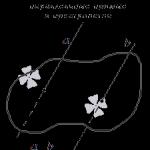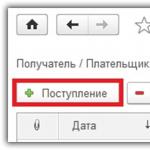Wypełnij polecenie odbioru 1c 8.3. Korzystanie z magazynów zamówień
Aby zarejestrować operacje kasowe w 1C Accounting 8.3, używane są następujące dokumenty: paragon fiskalny i zlecenie wydatkowania. Dziennik do rejestracji wychodzących i przychodzących zleceń gotówkowych w 1C znajduje się w pozycji „Dokumenty gotówkowe” w menu „Bank i kasa”.
Aby utworzyć nowy dokument, w otwartym formularzu listy kliknij przycisk „Pargon”.

Zestaw pól i transakcji wyświetlanych bezpośrednio zależy od wartości określonej w polu „Rodzaj operacji”.

Przyjrzyjmy się każdemu typowi bardziej szczegółowo:

Domyślnie konto debetowe to 50.01 – „Gotówka organizacji”.
Nakaz gotówkowy na konto
Aby utworzyć rozliczenia gotówkowe na liście dokumentów gotówkowych 1C 8.3, należy kliknąć przycisk „Wydanie”.

Wykonanie tego dokumentu praktycznie nie różni się od odbioru w kasie. Zestaw szczegółów zależy także od wybranego rodzaju operacji.

Jedyne, na co warto zwrócić uwagę, to to, że wybierając rodzaj transakcji wypłaty wynagrodzeń (z wyjątkiem umów o pracę), w dokumencie należy wybrać oświadczenie o wypłacie wynagrodzeń za pośrednictwem kasy fiskalnej. W dokumentach spłaty wskazany jest także rodzaj płatności: spłata zadłużenia lub odsetki.
Limit salda gotówkowego
Aby ustawić limit kasy należy przejść do tej samej sekcji karty katalogowej „Organizacje”. Mamy to w podsekcji „Więcej”.

Ten przewodnik wskazuje kwotę limitu i okres ważności. Ta funkcjonalność znacznie ułatwiła życie księgowym w przestrzeganiu prawa.

Książka kasowa
Program 1C:Accounting implementuje funkcjonalność tworzenia księgi kasowej (formularz KO-4). jest w czasopiśmie PKO i RKO. Aby ją otworzyć, kliknij przycisk „Księga gotówkowa”.

W nagłówku raportu podaj okres (domyślnie jest to dzień bieżący). Jeżeli w ramach programu prowadzone są rejestry dla więcej niż jednej organizacji, należy to również wskazać. Dodatkowo, jeśli zajdzie taka potrzeba, można wybrać konkretny oddział, dla którego będzie generowana księga kasowa.
Aby uzyskać bardziej szczegółowe ustawienia raportu, kliknij przycisk „Pokaż ustawienia”.
Tutaj możesz określić, w jaki sposób zostanie wygenerowana księga kasowa i niektóre ustawienia jej projektu w 1C.

Po dokonaniu jakichkolwiek zmian w ustawieniach tego raportu kliknij „Generuj”.
W rezultacie otrzymasz raport ze wszystkimi ruchami gotówkowymi w kasie, a także saldami na początek/koniec dnia i saldami.

Zapasy gotówkowe w 1C 8.3 Rachunkowość
Procedurę przeprowadzania inwentaryzacji kasy opisano w zarządzeniu Ministerstwa Finansów Federacji Rosyjskiej nr 49 z dnia 13 czerwca 1995 r.
Niestety w programie 1C 8.3 nie ma raportu stanu środków pieniężnych w formularzu INV-15. Ta prośba została już zaproponowana firmie 1C. Być może kiedyś uda się sfinalizować program, ale na razie księgowi muszą ręcznie inwentaryzować kasę.
Formularz i wzór wypełnienia INV-15 można pobrać pod adresem.
Najszybszym i najskuteczniejszym sposobem rozwiązania tego problemu jest zamówienie przetwarzania w celu utworzenia INV-15 od specjalisty. Takie przetwarzanie nie tylko pozwoli zaoszczędzić dużo czasu, ale także zmniejszy wpływ czynnika ludzkiego, co pozwoli uniknąć błędów.
Film szkoleniowy
Zobacz także instrukcje wideo dotyczące rejestrowania transakcji gotówkowych w 1C 8.3:
Działalności każdego podmiotu gospodarczego towarzyszą sytuacje, w których potrzebna jest gotówka. Służą do przeprowadzania pilnych wzajemnych rozliczeń z klientami, dostawcami, podmiotami odpowiedzialnymi, służą do wypłaty wynagrodzeń, pokrycia wydatków itp. Kontrola rachunkowości kasowej w instytucji odbywa się dzięki księgom kasowym, wydatkom i potwierdzeniom kasowym.
W kasie przedsiębiorstwa pieniądze pojawiają się w wyniku wzajemnych rozliczeń z klientami, z banku, zwrotów od dostawców, podmiotów odpowiedzialnych, uzyskania kredytu lub pożyczki oraz innych przychodzących transakcji. Głównym dokumentem dokumentującym odbiór gotówki jest polecenie odbioru gotówki (PKO).
Definicja LOQ
Podstawową formą księgową jest polecenie odbioru gotówki. Konieczne jest prowadzenie ewidencji transakcji gotówkowych. Przybyciu środków do kasy instytucji towarzyszy wydrukowanie lub wystawienie pokwitowania. Powszechnie przyjęty jest rodzaj formularza paragonu (KO-1), można go znaleźć w albumie z ujednoliconymi formularzami do ewidencji transakcji gotówkowych i wyników inwentaryzacji.
Polecenie odbioru gotówki w 1C zostało utworzone zgodnie z formularzem KO-1. Za jego pomocą następuje automatyczna i szybka rejestracja procesów związanych z przybyciem gotówki do kasy. Używanie jakiejkolwiek formy dokumentu jest prawnie zabronione. Polecenie odbioru gotówki i dołączony do niego paragon wypełnia się zgodnie z art. 13, art. 19-21 „Procedura przeprowadzania transakcji gotówkowych na terenie Federacji Rosyjskiej”.
Wydrukowany formularz musi zostać podpisany przez głównego księgowego lub inną osobę posiadającą odpowiednie uprawnienia, otrzymaną zgodnie z pisemnym potwierdzeniem kierownika. Pokwitowanie odrywania podpisuje główny księgowy, kasjer, który przyjął pieniądze. Pieczątkę umieszcza się na paragonie, a także na poleceniu odbioru gotówki, a następnie wydaje się ją osobie, która przyniosła pieniądze do kasy.
Formularz ekranowy PKO w 1C 8.3
Praca z kasą fiskalną w 1C rozpoczyna się od utworzenia zamówienia odbioru gotówki. Algorytm działań jest prosty:
- Po prawej stronie ekranu programu kliknij zakładkę „Bank i kasa”;
Zdjęcie nr 1 „Zakładka Bank i kasa”:
- W wyświetlonym menu znajdujemy podsekcję „Gotówka” i w niej wybieramy Dokumenty kasowe – Paragony – Polecenie odbioru gotówki;
- Kliknij przycisk „Odbiór”. Ma kształt prostokąta z napisem „Wstęp” i zielonym krzyżem;
- Następnie otworzy się elektroniczna forma dokumentu, jak pokazano na rysunku 2.
Zdjęcie nr 2 „Formularz ekranu PKO”:
 Warto zaznaczyć, że formularz wypełniany elektronicznie drukowany jest w jednym egzemplarzu. Wszelkie poprawki w nim zawarte są niedopuszczalne. Po podpisaniu pieczęć jest umieszczana w unikalny sposób - większość z niej trafia na odrywany paragon, a druga część jest stemplowana na samym paragonie kasowym. Następnie zlecenie odbioru odnotowuje się w dzienniku nr KO-3. Dokument ten jest również zautomatyzowany w 1C. Dzięki temu PKO i rejestrowi rozliczeń kasowych możesz w każdej chwili śledzić przepływy pieniężne.
Warto zaznaczyć, że formularz wypełniany elektronicznie drukowany jest w jednym egzemplarzu. Wszelkie poprawki w nim zawarte są niedopuszczalne. Po podpisaniu pieczęć jest umieszczana w unikalny sposób - większość z niej trafia na odrywany paragon, a druga część jest stemplowana na samym paragonie kasowym. Następnie zlecenie odbioru odnotowuje się w dzienniku nr KO-3. Dokument ten jest również zautomatyzowany w 1C. Dzięki temu PKO i rejestrowi rozliczeń kasowych możesz w każdej chwili śledzić przepływy pieniężne.
Prawidłowe wypełnienie PKO w 1C 8.3
Zlecenie odbioru gotówki w 1C jest zaprogramowane w taki sposób, że może wykonać kilka różnych operacji, które są różnie odzwierciedlane w rachunkowości. Jeśli na ekranie otwarte jest polecenie odbioru, jak na rysunku nr 2, to możesz je wypełnić, biorąc pod uwagę, od kogo pieniądze przychodzą do kasjera. Ma to wpływ na wybór rodzaju transakcji i rachunku księgowego. Poniższy przykład uwzględnia rodzaj transakcji „Odbiór gotówki z banku”.
Procedura napełniania:


- Następnie kliknij przycisk „Wyślij”, dokumentowi zostanie automatycznie nadany numer seryjny. Numery PKO są ściśle jeden po drugim;
- Po kliknięciu przycisku Dt/Kt widoczne będą transakcje wygenerowane przez program, przykład na rysunku nr 5.
Zdjęcie nr 5 „Odbiór gotówki”:
 Wygenerowano zlecenie odbioru gotówki w 1C. Teraz możesz go opublikować, nagrać i wydrukować, klikając przycisk „Zamówienie odbioru gotówki”, obok przycisku zostanie wyświetlona ikona drukarki; Jak wygląda wydrukowana próbka PKO widać na zdjęciu nr 6.
Wygenerowano zlecenie odbioru gotówki w 1C. Teraz możesz go opublikować, nagrać i wydrukować, klikając przycisk „Zamówienie odbioru gotówki”, obok przycisku zostanie wyświetlona ikona drukarki; Jak wygląda wydrukowana próbka PKO widać na zdjęciu nr 6.
Zdjęcie nr 6 „Wydrukowany formularz polecenia odbioru gotówki”:

Podpisy i pieczątkę umieszcza się na dole dokumentu, a paragon oddziela się od polecenia odbioru gotówki wzdłuż linii podziału. Pokwitowanie, jak wspomniano powyżej, przekazywane jest osobie, która zdeponowała pieniądze, a zamówienie pozostaje w dziale księgowości.
Wracając do sekcji „Bank i kasa”, podsekcja „Kas” – „Dokumenty kasowe”, zobaczysz zrealizowane zlecenie. Jest on oznaczony zielonym znacznikiem. W podsekcji „Bank” - „Wyciągi bankowe” w dniu sporządzenia Polecenia Odbioru na dole okna dialogowego zobaczysz, ile pieniędzy zostało tego dnia odpisane z rachunku bieżącego i ile wpłynęło. Kwota „Odpisana” będzie obejmować 50 tysięcy rubli, które organizacja otrzymała w kasie ze swojego rachunku bankowego. Zobacz obraz nr 8.
Zdjęcie nr 8 „Dokumenty gotówkowe”:
 Zdjęcie nr 9 „Wyciągi bankowe”:
Zdjęcie nr 9 „Wyciągi bankowe”:

Polecenie odbioru gotówki w 1C można zmienić ręcznie; w tym celu należy wybrać dokument, kliknąć „Przenoszenie dokumentu”, zaznaczyć pole „Ręczna korekta” i wprowadzić niezbędne zmiany i poprawki w księgowaniu.
Praca z księgą kasową w 1C 8.3 i raportem kasjera
Księga kasowa w 1C wyświetla wszystkie przepływy pieniężne w przedsiębiorstwie, zarówno ich wpływy, jak i odpisy. Każda organizacja posiadająca kasę fiskalną musi prowadzić tylko jedną księgę kasową. Jest numerowany, sznurowany, zapieczętowany woskiem lub mastyksem. Liczbę arkuszy księgi potwierdzają podpisy głównego księgowego i kierownika przedsiębiorstwa.
Po wydaniu lub przyjęciu przez kasjera środków do kasy zgodnie z poleceniami, obowiązany jest dokonać wpisu o tym w księdze kasowej. Na koniec każdego dnia kasjer podlicza sumę za dany dzień, pobierając resztę pieniędzy z kasy na dzień następny. Informacje te przekazuje do działu księgowości w formie raportu kasjera. Jest to wyjmowana część księgi kasowej, tj. jego całkowite powielenie na cały dzień. Formularze wydatków i paragonów kasowych przekazywane są wraz z protokołem kasjera po podpisaniu w księdze kasowej.
Program 1C ułatwił rutynową pracę księgową. Teraz raport kasjera w 1C jest generowany jednym kliknięciem przycisku. Zestawia się go na podstawie utworzonych zleceń odbioru gotówki i zleceń rozliczenia gotówkowego, na podstawie transakcji, w których występuje rachunek 50.01 „Środki pieniężne organizacji”.
Generowanie księgi kasowej i raportu kasjera krok po kroku w 1C:
- W lewej kolumnie menu wybierz „Bank i kasa”;
- W podsekcji „Kasjer” wybierz pozycję „Dokumenty gotówkowe”. W tej pozycji wyświetlane są wszystkie PKO i RKO, wykonane, usunięte i niezrealizowane. Będzie można zobaczyć walutę tych transakcji, numery i daty dokumentów, nazwy kontrahentów i rodzaje transakcji;
- Następnie kliknij przycisk „Książka kasowa” i na ekranie wyświetli się wydrukowana forma dokumentu, tutaj wybierasz numer, dla którego potrzebujesz raportu i organizacji, przykład na obrazku nr 10.
Zdjęcie nr 10 „Księga kasowa”:

Księga kasowa w 1C ma ujednoliconą formę. Jest to zatwierdzony formularz nr KO-4. Dokument wyświetla:
- Ile pieniędzy było na początku dnia;
- Obrót dzienny, tj. przychody i wydatki, wskazuje się, od kogo pochodzi dochód lub komu wydano środki;
- Rejestrowana jest suma za dany dzień i wyświetlane jest saldo końcowe na koniec dnia;
- Szczegóły organizacji, data utworzenia księgi kasowej;
- Numery arkuszy, imię i nazwisko główny księgowy, księgowy, kasjer i kierownik przedsiębiorstwa, miejsca na ich podpisy i pieczęć.
Na rysunku nr 10 widać, że księga kasowa tworzona jest automatycznie w dwóch egzemplarzach. Jednym z nich jest raport kasjera w 1C, który jest przekazywany do działu księgowości, drugi pozostaje u kasjera.
Jeśli wybierzesz nieokreślony dzień, ale dowolny okres tworzenia księgi kasowej, zostanie ona utworzona dla każdego dnia kasowego z numeracją seryjną: arkusz 1, arkusz 2 itp. Raport można utworzyć osobno dla różnych walut lub ogólny dla wszystkich kas, ale w rublach rosyjskich. Jeżeli za okres sprawozdawczy zostanie przyjęty jeden dzień, to dodatkowo wyświetlona zostanie kwota pobrana z kasy na wypłatę wynagrodzenia za ten dzień.
Zdjęcie nr 11 „Dziennik dokumentów kasowych”:

Raport KO-4 można sporządzić jeszcze inaczej. Aby to zrobić, przejdź do „Bank i kasa”, wybierz podsekcję „Raporty” - „Księga kasowa”. Ta podsekcja nie zawsze wyświetla niezbędne raporty; aby je tam dodać, należy kliknąć przycisk „Ustawienia nawigacji” u góry ekranu, wygląda jak koło zębate i przeciągnąć niezbędne raporty z rozwijanej listy. od lewej do prawej. Tutaj również wybierasz raport KO-3 - jest to Dziennik Dokumentów Kasowych, przykład pokazano powyżej na rysunku nr 11.
Rachunkowość transakcji gotówkowych reguluje dyrektywa Banku Centralnego Federacji Rosyjskiej z dnia 11 marca 2014 r. N 3210-U „W sprawie procedury przeprowadzania transakcji gotówkowych przez osoby prawne oraz uproszczonej procedury przeprowadzania transakcji gotówkowych przez przedsiębiorców indywidualnych i małych biznes." Zalecamy zapoznanie się z nimi głównymi księgowymi, kasjerami i innymi pracownikami obsługi finansowej przedsiębiorstwa, którzy pracują z dokumentami kasowymi. Warto także zapoznać się z instrukcją Banku Centralnego Federacji Rosyjskiej z dnia 7 października 2013 r. N 3073-U „W sprawie płatności gotówkowych”.
Odbiorcy środków budżetowych uwzględniają dodatkowo regulacje dotyczące regulacji obrotu gotówkowego w finansowaniu budżetu.
Indywidualni przedsiębiorcy nie mogą prowadzić ewidencji transakcji gotówkowych w 1C i nie powinni ustalać limitu gotówkowego. Jednocześnie należy zachować dokumenty takie jak KUDR, ponieważ nie dotyczy kas fiskalnych.
Małe przedsiębiorstwa (liczba do 100 osób i gotowe przychody do 800 mln rubli, w tym mikroprzedsiębiorstwa - organizacje do 15 osób i przychody do 150 mln rubli) nie mają obowiązku ustalania limitu gotówkowego. Inne przedsiębiorstwa ustalają limit gotówkowy, powyżej którego gotówkę należy zdeponować w banku. Wyjątek stanowią fundusze, których celem jest wypłata wynagrodzeń i podobnych płatności. W dniach wypłaty wynagrodzeń do 5 dni roboczych (dokładny termin płatności ustala kierownik przedsiębiorstwa i wskazany na liście płac) dopuszczalne jest przekroczenie limitu środków w kasie o kwoty przeznaczone na opłacenie listy płac płace, świadczenia i podobne świadczenia.
Przyjęcie środków do kasy jest rejestrowane Parafialny nakaz zapłaty(w skrócie PKO), płatności – Rozkaz gotówkowy wydatków(w skrócie RKO). Na wypłatę wynagrodzeń itp. należy wstępnie uformować lista płac Lub lista płac, nawet jeśli płatności są dokonywane na rzecz jednej osoby. Obieg dokumentów może odbywać się w formie papierowej lub elektronicznej. W tym drugim przypadku dokumenty muszą być podpisane elektronicznym podpisem cyfrowym. Pod koniec dnia księga kasowa tworzona jest na podstawie PKO i RKO. Jeżeli w ciągu dnia nie było przepływu środków przez kasę, nie ma konieczności tworzenia księgi kasowej na ten dzień.
Limit limit rozliczenia pieniężne pomiędzy kontrahentami w ramach jednej umowy 100 000 rubli. Rozliczenia z osobami fizycznymi przeprowadzane są bez ograniczeń kwotowych.
Pieniądze otrzymane przez kasę przedsiębiorstwa w drodze sprzedaży towarów, świadczenia usług lub składek ubezpieczeniowych mogą zostać wydane wyłącznie na następujące cele:
- Wypłata wynagrodzeń i świadczeń;
- Płatności odszkodowań ubezpieczeniowych fizyczny osób, które opłacały składki ubezpieczeniowe gotówka;
- Zapłata za towary, roboty budowlane, usługi;
- Wydanie gotówki na konto;
- Zwrot środków za towary, roboty, usługi opłacone wcześniej gotówką.
W innych celach należy wypłacić gotówkę z rachunku bankowego.
Naruszenie procedury przeprowadzania transakcji gotówkowych może skutkować karą grzywny (art. 15 ust. 1 Kodeksu wykroczeń administracyjnych Federacji Rosyjskiej):
- Dla urzędnika – od 4000 do 5000 rubli;
- Dla osoby prawnej – od 40 000 do 50 000 rubli.
Organy podatkowe Federacji Rosyjskiej są odpowiedzialne za sprawdzanie prawidłowości transakcji gotówkowych (art. 23 ust. 5 Kodeksu wykroczeń administracyjnych Federacji Rosyjskiej).
Dokumenty gotówkowe w 1C
Powyższa metodologia rozliczania transakcji gotówkowych nie jest wyczerpująca i zawiera podstawowe zasady pracy z gotówką.
Wybieranie pozycji menu Bank i kasa => Kasa => Dokumenty kasowe
Rysunek 1. Wybór dokumentów kasowych
W zależności od wersji programu ustawienia menu mogą się nieznacznie różnić, ale w każdym przypadku w sekcji Bank i kasa będziesz mieć dostęp do głównych dokumentów kasowych – PKO i RKO.

Rysunek 2. Przyciski umożliwiające wprowadzenie PKO i RKO
Odbiór zamówienia gotówkowego
1C oferuje dziesięć rodzajów PKO w zależności od wprowadzanej operacji. Są one następujące:
- Płatność od kupującego;
- Przychody detaliczne;
- Zwrot od osoby odpowiedzialnej;
- Zwrot od dostawcy;
- Otrzymanie gotówki z banku;
- Otrzymanie pożyczki od kontrahenta;
- Uzyskanie kredytu w banku;
- Spłata pożyczki przez kontrahenta;
- Spłata pożyczki przez pracownika;
- Inne przybycie.

Rysunek 3. Opcje dokumentu PQR
Nazwy dokumentów odzwierciedlają ich istotę i mają np. odpowiednie ustawienia Zwrot od odpowiedzialnej osoby domyślnie będzie odpowiadać wynikowi 71.
Opcja PKO Inne dochody wydaje się uniwersalny, ponieważ pozwala na wybranie dowolnego rachunku z planu kont i wykonanie dowolnej operacji. Ale metodolodzy z 1C zalecają używanie go tylko w ostateczności, w przypadku niestandardowych operacji, starając się, jeśli to możliwe, przeprowadzać dokumenty z typami operacji nr 1-9.
Poniżej znajdują się trzy możliwości formularza zgłoszeniowego PKO. Zasady ogólne – pola obowiązkowe zaznaczone są czerwoną linią.

Rysunek 4. PKO – Zwrot od osoby odpowiedzialnej
Rozdział Szczegóły drukowanego formularza po naciśnięciu można je otworzyć lub złożyć.

Rysunek 5. PKO – gotówka z banku. Pokazano szczegóły formularza do wydrukowania
Jeżeli dokument dotyczy wyboru kontrahenta niebędącego osobą fizyczną, wypełnienie pola jest obowiązkowe Porozumienie.

Rysunek 6. PKO – Płatność od kupującego
Jeśli chcesz określić więcej niż jedną umowę, skorzystaj z funkcji Podziel płatność co pozwala na uzupełnienie danych dla kilku umów. W takim przypadku po wybraniu kontrahenta należy otworzyć sekcję tabelaryczną Podział płatności, wybrać kontrakty i wskazać kwoty dla każdego. Ogólny wynik zostanie odzwierciedlony w PQR.

Rysunek 7. Ustawienia PKO – płatność według umowy
Wartość pola Artykuł DDS uzupełnione z katalogu. Ten przewodnik umożliwia dodawanie Nazwa Artykuły DDS, ale tutaj jest znaczenie Rodzaj ruchu niedostępne do edycji. Jeżeli elementów jest zbyt wiele i chcesz je pogrupować w foldery, powinieneś skorzystać z przycisku „Utwórz grupę”. Wartości wypełnionych pól zostaną w przyszłości uwzględnione przy generowaniu formularza raportowego nr 4 „Rachunek przepływów pieniężnych”.

Rysunek 8. Katalog – pozycje przepływów pieniężnych
Wypełnijmy PQR dotyczący otrzymania gotówki z banku.

Rysunek 9. Przykład wypełnionego PQR

Rysunek 10. Delegacje poprzez PKO
Należy zauważyć, że w tym przypadku przepływ pieniędzy odzwierciedla się nie tylko poprzez kasę fiskalną, ale także poprzez rachunek bieżący. Aby uniknąć podwójnego obciążenia rachunku bankowego, transakcje typu Dt 50.01 - Kt 51 generowane są gotówką, a nie dokumentami bankowymi.
Nakaz gotówkowy na konto
Zlecenie gotówkowe na wydatki, czyli RKO, w dużej mierze tworzone jest według tych samych zasad, co PKO. W 1C istnieją następujące typy kas fiskalnych:
- Płatność dostawcy
- Wróć do kupującego
- Wydanie osobie odpowiedzialnej
- Wypłata wynagrodzeń zgodnie z oświadczeniami
- Wypłata wynagrodzenia pracownikowi
- Płatność na rzecz pracownika na podstawie umowy
- Wpłata gotówki do banku
- Spłata pożyczki kontrahentowi
- Spłata kredytu w banku
- Udzielenie pożyczki kontrahentowi
- Kolekcja
- Wypłata zdeponowanych wynagrodzeń
- Udzielenie pożyczki pracownikowi
- Inne koszty
Dla wpłat nr 4-5 paski wynagrodzeń należy przygotować z wyprzedzeniem, nawet jeśli płatność jest dokonywana na jednego pracownika.

Rysunek 11. Opcje dokumentu RKO
Wystawimy rozliczenie rozliczeniowe w sprawie wydania środków osobie odpowiedzialnej.

Rysunek 12. Wypełniony dokument kasowy
Po opublikowaniu dokumentu możesz przeglądać wpisy.

Rysunek 13. Księgowania za obsługę kasowo-kasową
Rozważmy procedurę dokonywania wypłat wynagrodzeń w 1C. Stworzymy listę płac. Jeżeli wszyscy pracownicy otrzymali zgodnie z nim wynagrodzenie, możesz skorzystać z przycisku „Wyciąg z wynagrodzenia” (na dole formularza), a rozliczenie zostanie wygenerowane automatycznie.

Rysunek 14. Opcje dokumentów kasowych na podstawie listy płac
Zasymulujmy sytuację, w której wynagrodzenie jednego pracownika jest odkładane, a reszta wypłacana. W wersji papierowej wyciągu, przy wpłaconych kwotach umieszczany jest odpowiedni znak. W 1C, rozliczając transakcje gotówkowe, należy otworzyć wyciąg i użyć przycisku Utwórz w oparciu o Następnie Depozyt wynagrodzenia. W dokumencie zeznania pozostawiamy potrzebne nazwiska.

Rysunek 15. Dokument depozytowy wynagrodzenia
Po skompletowaniu dokumentu przeglądamy wpisy.

Rysunek 16. Księgowania przy deponowaniu wynagrodzeń
Wracamy do listy i klikamy przycisk Utwórz w oparciu o tworzymy dokument Wypłata gotówki. Kwota zostanie automatycznie przeliczona i pomniejszona o wpłacone kwoty.

Rysunek 17. Wydanie dokumentu gotówkowego na podstawie listy płac
Wygenerowano księgowania do wypłaty wynagrodzeń dla dwóch pracowników i tak właśnie powinno być.

Rysunek 18. Księgowania dla dokumentu Wypłata gotówki
Wpłacone kwoty można przechowywać w kasie tylko wtedy, gdy nie przekraczają limitu przechowywania gotówki. W przeciwnym razie należy je przekazać bankowi. Tworzenie RKO Wpłata gotówki do banku.

Rysunek 19. Wypełnienie dokumentu Wpłata gotówkowa do banku
Wynik dokumentu.

Rysunek 20. Księgowania według dokumentu Wpłata gotówki do banku
Księga kasowa w 1C 8.3
Na podstawie PKO i RKO przeprowadzonych w ciągu dnia utworzymy księgę kasową (Rysunek 21), która jest raportem o dokonanych transakcjach gotówkowych.
Mała uwaga: czasami podczas automatyzacji programiści pytają użytkowników, w jakiej formie wdrożyć tę lub inną formę - jako dokument lub jako raport. To pytanie często dezorientuje ludzi. Różnicę wyjaśnię na przykładzie dokumentów gotówkowych. PKO lub RKO to osobne dokumenty, dla których istnieje formularz wprowadzania. Zawarte w nich kwoty z reguły wprowadza sam użytkownik; w razie potrzeby może je zmienić. Księga kasowa ma charakter raportu, nie ma do niej formularza wejściowego, wypełniana jest automatycznie na podstawie danych wprowadzonych w dokumentach PKO i RKO. W przypadku wprowadzenia zmian w tych dokumentach, raport po wygenerowaniu automatycznie wyświetli już zmienione kwoty.

Rysunek 21. Przycisk generowania księgi kasowej
Korzystając z tego raportu, możesz skonfigurować niezbędne ustawienia.

Rysunek 22. Ustawienia księgi kasowej
Gotowy raport.

Rysunek 23. Raport księgi kasowej
Raport z wyprzedzeniem
Kolejny dokument zawarty w bloku Kasa w programie 1C - Raport z wyprzedzeniem

Rysunek 24. Ścieżka menu do dokumentów Raport zaawansowany
Spójrzmy na przykład wypełnienia raportu zaliczkowego.
Rysunek 25. Tworzenie raportu z wydatków
Część tabelaryczna zawiera kilka zakładek. Zakładkę Zaliczki wypełniamy na podstawie wystawionego rachunku rozliczeniowego.

Rysunek 26. Wypełnianie zakładki Zaliczki
Patka Dobra uzupełnij informację o zakupionym towarze lub materiale. Jeżeli w dokumentach zaznaczony jest podatek VAT, wskazujemy te dane w raporcie zaliczkowym.

Rysunek 27. Wypełnianie zakładki Produkty

Rysunek 28. Zakładka Produkty, szczegóły konta.
Na karcie Zapłata Wykazujemy płatność za wcześniej zakupiony towar.

Rysunek 29. Wypełnianie zakładki Płatność
Dowiedz się więcej o korzystaniu z kart Dobra I Zapłata.
Jeśli kupujesz pojedynczy produkt w sklepie detalicznym, uwzględnij taki zakup w sekcji Dobra. Załóżmy jednak, że masz sytuację, w której płacisz u tego samego dostawcy gotówką lub przelewem bankowym. A chcesz mieć prawidłowe dane do obliczeń, np. do wygenerowania raportu rozliczeniowego. Wówczas faktury i faktury otrzymane od tego dostawcy w dniu zakupu za gotówkę można księgować oddzielnie od dokumentu wpłaty zaliczki Paragony (akty, faktury), a w raporcie zaliczkowym odzwierciedlają szczegóły PKO, tj. dokument płatności w zakładce Płatność.
Po opublikowaniu dokumentu możesz przeglądać wpisy. Wysokość raportu zaliczkowego wyniosła 10 180 rubli, tj. nadwyżkę w wysokości 180 rubli trzeba będzie wydać z kasy po zatwierdzeniu raportu zaliczkowego.

Rysunek 30. Księgowania według wstępnego raportu ksiąg rachunkowych i ksiąg rachunkowych

Rysunek 31. JSC – możliwość odliczenia podatku VAT
Płatność kartami płatniczymi
Płatność kartami płatniczymi lub w inny sposób zdobywanie– obecnie powszechna metoda płatności za towar lub usługę. Rozważmy procedurę przeprowadzenia takiej operacji w 1C.
Ścieżka menu: Bank i kasa => Kasa => Transakcje kartami płatniczymi.

Rysunek 32. Ścieżka menu – Transakcje kartą płatniczą
Za pomocą przycisku Tworzyć Możliwe są trzy wersje dokumentu. Wybierać Płatność od kupującego, ponieważ dokument ten jest skonfigurowany tak, aby odzwierciedlał płatności od osób prawnych i indywidualnych przedsiębiorców. Detaliczne transakcje kartami płatniczymi wykraczają poza zakres tego artykułu.

Rysunek 33. Wybieranie opcji dokumentu
Wypełniamy dokument, tutaj wszystko jest dość proste.

Rysunek 34. Dokument zrealizowanych Transakcji Kartą Płatniczą
Przyjrzyjmy się okablowaniu. Środki pieniężne są odzwierciedlone na rachunku 57.03.

Rysunek 35. Księgowania zgodnie z dokumentem Transakcje kartą płatniczą
Aby odzwierciedlić wpływ środków na rachunek bieżący, możesz utworzyć dokument na podstawie przeprowadzonej transakcji Wpływ na rachunek bieżący.

Rysunek 36. Tworzenie dokumentu Wpływ na rachunek bieżący
Bez prowizji bankowej płatności raczej nie zostaną zrealizowane, dlatego dzielimy płatność na kwotę płatności i prowizję banku oraz wskazujemy rachunek kosztów tej prowizji.

Rysunek 37. Wypełniony dokument Wpływ na rachunek bieżący
Przyjrzyjmy się okablowaniu.

Rysunek 38. Księgowania według dokumentu Wpływ na rachunek bieżący
Operacje z rejestratorem skarbowym
Rejestrator fiskalny jest urządzeniem technicznym służącym do drukowania czeków, posiada pamięć fiskalną, łączy się z komputerem i może pracować w sieci. Ścieżka menu dla połączenia Administracja => Podłączony sprzęt.

Rysunek 39. Menu Podłączony sprzęt
W rozdziale Rejestratorzy fiskalni należy określić sterownik urządzenia.

Rysunek 40. Wybieranie sterownika rejestratora fiskalnego
Jeśli prawdziwy rejestrator nie jest dostępny, możesz użyć emulatora 1C do celów testowych. Przykład uzupełnienia danych pokazano poniżej na Rysunku 41.

Rysunek 41. Przykład wypełnionej karty ustawień rejestratora fiskalnego
Po podłączeniu rejestratora fiskalnego możliwe staje się drukowanie czeków np. z dokumentów PKO Lub Transakcja kartą płatniczą.

Rysunek 42. Drukowanie paragonu w programie 1C
Na tym kończy się nasza dyskusja na temat odzwierciedlania przychodzących i wychodzących zamówień gotówkowych w programie 1C 8.3.
Firmy współpracujące ze środkami budżetowymi muszą także liczyć się z przepisami regulującymi transakcje gotówkowe.
Indywidualni przedsiębiorcy nie mogą prowadzić ewidencji takich transakcji gotówkowych w 1C. Mają jednak obowiązek prowadzenia księgi przychodów i rozchodów (KUDiR), gdyż dokument ten nie jest dokumentem pieniężnym.
Kasa w 1C
Program 1C ma wiele możliwości pełnej i prawidłowej pracy z dokumentami gotówkowymi. Najpierw musisz wybrać odpowiedni rodzaj dokumentu gotówkowego. W tym celu należy przejść do pozycji menu „Bank i kasa”, a następnie wybrać „Dokumenty kasowe”

W dokumencie wybierasz rodzaj PKO (przekaz kasowy paragonowy) lub RKO (przekaz kasowy wyjściowy)
PKO (polecenie zapłaty z paragonem)
Księga kasowa w 1C 8.3 oferuje wybór dziesięciu typów kas fiskalnych dla różnych operacji wprowadzających:
- Przychody detaliczne;
- Płatność od kupującego;
- Zwrot od dostawcy;
- Zwrot od osoby odpowiedzialnej;
- Otrzymanie gotówki z banku;
- Uzyskanie kredytu w banku;
- Otrzymanie pożyczki od kontrahenta;
- Spłata pożyczki przez pracownika;
- Spłata pożyczki przez kontrahenta;
- Inne przybycie.

Po tytule można od razu zrozumieć istotę dokumentu.
Jednocześnie dokument PKO „Inny paragon” ma charakter uniwersalny, jednak należy go stosować jedynie w ostateczności, w przypadku, gdy transakcja paragonowa jest nietypowa.
RKO (polecenie kasowe wydatków)
Pod wieloma względami dokument ten kształtuje się analogicznie do PKO. W 1C istnieją następujące typy kas fiskalnych:
- Wypłata wynagrodzeń
- Wydanie osobie odpowiedzialnej
- Płatność dostawcy
- Spłata kredytu w banku
- Wróć do kupującego
- Wpłata gotówki do banku
- Wypłata wynagrodzeń zgodnie z oświadczeniami
- Płatność na rzecz pracownika na podstawie umowy
- Spłata pożyczki kontrahentowi
- Udzielenie pożyczki kontrahentowi
- Kolekcja
- Udzielenie pożyczki pracownikowi
- Wypłata zdeponowanych wynagrodzeń
- Inne koszty
Księga kasowa w 1C 8.3
Księgę kasową tworzy się na podstawie PKO i RKO, które zostały zaksięgowane w ciągu jednego dnia roboczego. W efekcie otrzymujemy raport o dokonanych transakcjach gotówkowych.


Raport z wyprzedzeniem
Ten typ dokumentu znajduje się w bloku „Kasjer”.

Wypełnia się go w następujący sposób:
W zakładce „Zaliczki” wprowadzamy informacje na podstawie wystawionego rozliczenia gotówkowego.

W zakładce „Produkty” wprowadź dane dotyczące zakupionego towaru lub materiałów.

Płatność za wcześniej zakupiony towar wpisujemy w zakładce „Płatności”.

Płatność za towar kartami płatniczymi
Akwizycja (inna nazwa procedury płatności kartą płatniczą) to nowoczesna i powszechna metoda płacenia za usługi lub towary. W 1C taką operację przeprowadza się w następujący sposób:

Spójrzmy na instrukcje pracy z magazynem komórkowym w wersji programu na platformie 1C 8.3. Zacznijmy od ogólnego schematu interakcji między „magazynem” a „biurem”:
Przyjęcie towarów w 1C Trade Management 11 następuje zgodnie z na zlecenie urzędu w przypadkach:
- Odbiór towaru od dostawcy;
- Odbiór towaru z fabryki;
- Montaż (demontaż);
- Zwrot towaru.
Przyjęcie towaru do magazynu adresu 1C odbywa się w dwóch etapach:
- Przyjęcie towaru do strefy przyjęcia (dokument „Zamówienie odbioru towaru”);
- Przejście ze strefy „Odbiór” do magazynu (dokument „Umieszczenie w pojemnikach”).
Zamówienie odbioru towaru
Zamówienie odbioru w 1C Trade Management odzwierciedla fakt, że towary dotarły do magazynu, ale jeszcze nie zostały umieszczone w komórkach.
Lista transakcji do kapitalizacji znajduje się w zakładce „Magazyn”:

Tutaj możesz zobaczyć wszystkie zlecenia przyjęcia towaru na magazyn, montażu i innych operacji:

Prawa część tabelaryczna przedstawia listę towarów, które należy przyjąć w ramach tego zamówienia. W formularzu możesz ustawić selekcje według daty i statusu zamówienia, magazynu oraz strefy akceptacji.
Na dole formularza widoczne są już wystawione zlecenia odbioru.
Aby utworzyć nowe zamówienie, należy zaznaczyć żądane zamówienie na liście i kliknąć „Utwórz zamówienie”:

Zostanie utworzony dokument. W zakładce „Produkty” należy wskazać faktycznie przyjętą do magazynu ilość towaru oraz jego jednostki miary:

Po wypełnieniu dokumentu należy kliknąć przycisk „Opublikuj i zamknij”.
Rozbieżności przy odbiorze towaru
Faktycznie otrzymana ilość towaru może różnić się od ilości wskazanej na fakturze (zamówieniu).
Może się to zdarzyć z dwóch powodów:
- Towar dostarczany jest pod jedno zamówienie w różnych częściach. W takim przypadku saldo do akceptacji zostanie wyświetlone na liście zamówień.
- Dostawca popełnił błąd i wysłał niewłaściwą ilość towaru. W takim przypadku konieczne jest powiadomienie kierownika zakupów o wygenerowanie zestawienia rozbieżności na fakturze.
Lokowanie produktu
Po przyjęciu towaru zgodnie z kolejnością odbioru, pojawia się on w strefie „Przyjęcie”. Teraz musisz przenieść go z tego obszaru do wymaganej komórki pamięci.
Aby dokonać umieszczenia w komórce należy przejść do zakładki „Umieszczenie w komórkach”:

Tutaj w 1C UT 11.1 znajduje się lista wszystkich produktów, które obecnie znajdują się w komórce „ODBIÓR”. Na dole formularza znajdują się zadania oczekujące na realizację.
Aby utworzyć zadanie umieszczania, należy wybrać żądaną pozycję (linki możesz wybierać za pomocą klawisza Ctrl) i kliknąć „Utwórz zadanie umieszczania”. System zaoferuje możliwość utworzenia zadania:

Gdzie możesz wybrać dodatkowe ustawienia.
Na dole formularza pojawi się nowy dokument o statusie „Przygotowany”:

Otwórzmy dokument:

System domyślnie automatycznie zasugeruje komórki do umieszczenia. W razie potrzeby komórki można zmienić. Jeżeli wszystko się zgadza należy ustawić status dokumentu na „W pracy”, wydrukować „Zadanie dla magazyniera” i zapisać zmiany przyciskiem „Zarejestruj i zamknij”:

Formularz do wydrukowania dla pracownika magazynu wygląda następująco:

Po zakończeniu umieszczania należy wejść do dokumentu i ustawić status dokumentu na „Zakończono bez błędów”:

Wysyłka towaru
Towar wysyłany jest przez na zlecenie urzędu w przypadkach:
- Wysyłka towaru do kupującego;
- Przemieszczanie się pomiędzy magazynami;
- Montaż (demontaż).
Wydanie noty na towar
Listę zamówień na wysyłkę towaru znajdziesz w zakładce „Magazyn”:

W formularzu realizacji możesz zobaczyć wszystkie aktualne zamówienia i zamówienia wysyłkowe:

Aby utworzyć nową przesyłkę należy wybrać żądane zamówienie (lub jedno) i kliknąć przycisk „Utwórz zamówienia”:

System zaoferuje dodatkowe ustawienia generowania zleceń:

Zamówienia wydawnicze zostaną utworzone automatycznie i będziesz mógł przystąpić do wybierania towarów z komórek.
Wybór towarów z komórek
Selekcji elementów z komórek dokonujemy na zakładce „Wybór z komórek”:

Uzyskaj 267 lekcji wideo na 1C za darmo:
Aby utworzyć nowe zadanie pośrednictwa, należy wybrać z listy żądane zamówienie (lub zamówienia) i kliknąć „Utwórz” - „Zadanie wyboru”:

System poprosi o dodatkowe parametry:

Jeżeli ustawisz przełącznik na stan „Zadanie selekcji i zadania pakowania”, to w przypadku niewystarczającej liczby różnych opakowań produktu system utworzy zadanie przepakowania produktu (np. z pudełek na sztuki).
Utworzone dokumenty można zobaczyć na dole formularza:

Jeśli otworzysz dokument, będzie on miał domyślne komórki:

Aby rozpocząć montaż wystarczy ustawić status na „W toku”, wydrukować „Zadanie dla magazyniera” i kliknąć przycisk „Wyślij i zamknij”.
Po zakończeniu właściwego montażu należy otworzyć dokument „Wybór produktu” i ustawić status na „Zakończono bez błędów:

Aby zakończyć proces wysyłki do Klienta należy ustawić status pierwotnego Zamówienia Wydania towaru na „Wysłane”:

Inwentarz w 1C UT 11
Inwentaryzacja w programie 1C Trade Management odbywa się przy użyciu dokumentu „Przeliczenie towarów”.
Podczas tworzenia nowego przeliczenia towaru na zakładce Informacje wskazane jest, w którym magazynie jest ono zaplanowane:

Następnie wypełniana jest zakładka „Produkty”. Można go wypełnić za pomocą przycisku „Wypełnij zaznaczeniem”, określając wcześniej wymagane selekcje (po komórce, pozycji itp.). Jeżeli wybór nie zostanie określony, towar zostanie wypełniony wszystkimi towarami:

Tabela jest wypełniona ilością rozliczeniową produktu:

Salda „księgowe” uzupełniane są według daty określonej w zakładce „Informacje”.
Aby rozpocząć inwentaryzację należy zatrzymać status „W pracy”, a następnie wydrukować „Formularz zadania zliczania towaru”.
Po faktycznym przeliczeniu towaru konieczne jest ustawienie statusu dokumentu na „Wprowadzanie wyników”. Kolumna „Aktualny” stanie się dostępna do wpisania:

Po zakończeniu wprowadzania wyników należy ustawić status na „Zakończono”:

Inwentaryzacja jest zakończona. Po potwierdzeniu w biurze towar zostanie spisany z magazynu i komórek.
Przenoszenie elementów pomiędzy komórkami
Przemieszczanie towarów pomiędzy komórkami tego samego magazynu dokumentowane jest za pomocą dokumentu „Wybór (umieszczenie) towaru”:

Aby utworzyć nowy dokument, należy kliknąć przycisk „Przenieś zadanie” z menu „Utwórz”:

W zakładce „Produkty (Wybór)” wpisz nazwę produktu, komórkę, Gdzie jest ruch, jednostka miary i ilość. Możesz wpisać informacje ręcznie lub skorzystać z wypełnienia w menu sekcji tabelarycznej „Produkty” - „Wypełnij saldami w komórce”:

W formularzu, który się otworzy, możesz określić listę komórek, z których zostaną wypełnione pozostałe pozycje:

Po kliknięciu przycisku „OK” część tabelaryczna zostanie wypełniona resztą:


Pozostaje tylko określić nowe komórki do umieszczania elementów.
Po zakończeniu uzupełniania dokumentu należy ustawić status na „W toku” i przekazać zadanie pracownikowi magazynu. Po zakończeniu wykonywania ustaw status na „Zakończono bez błędów”.
Nomenklatura 1C UT
Listę magazynów możesz przeglądać w zakładce „Magazyn” po kliknięciu linku „Magazyny i sklepy”.
Komórki
Komórki – katalog podrzędny pod katalogiem „Magazyny”, zawiera informacje dotyczące topologii magazynu. Katalog zawiera informacje o położeniu geograficznym komórki w magazynie oraz jej wymiarach.
Komórka może być trzech typów:
- Wysyłka – towary wysyłane są z komórek tego typu.
- Odbiór – przeprowadzany jest w nim odbiór wstępny.
- Magazyn to zwykła komórka, w której przechowywane są towary.
Listę komórek magazynowych można zobaczyć w formie pozycji katalogu „Magazyny” w sekcji go:

W formularzu listy możesz utworzyć nowy element lub zmienić istniejący:

Proszę zwrócić uwagę na następujące szczegóły:
- Rodzaj – magazynowanie, wysyłka, odbiór.
- Linia, stojak, poziom, adres - rzeczywista lokalizacja komórki.
- Opis – reprezentacja komórki w systemie (dokumenty, katalogi). Lepiej, żeby był zgodny z adresem.
- Obszar przechowywania – ustaw na „Główny”.
- Rozmiar standardowy – rodzaj palety lub komórki (wymiary i waga).